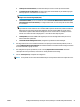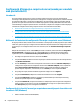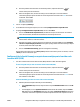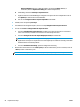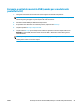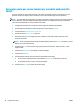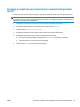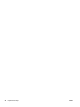HP LaserJet Pro MFP M225, M226 - User's Guide
Escaneja i envia per correu (només per a models amb pantalla
tàctil)
Feu servir el tauler de control del producte per a escanejar directament un fitxer en una adreça de correu
electrònic. El fitxer escanejat s'enviarà a l'adreça com a un annex del missatge de correu electrònic.
NOTA: Per poder utilitzar aquesta funció, el producte ha d'estar connectat a una xarxa i la funció d'escaneig
a correu electrònic ha d'estar configurada mitjançant l'assistent de configuració d'escaneig i enviament al
correu electrònic (Windows) o el servidor web incrustat d'HP.
1. Carregueu el document sobre el vidre de l'escàner segons els indicadors del producte.
2. A la pantalla d'inici del tauler de control del producte, toqueu el botó Escaneja.
3. Toqueu l'element Escanejar i enviar per correu.
4. Toqueu l'element Enviar un correu electrònic.
5. Seleccioneu l'adreça De que vulgueu fer servir. També es coneix amb el nom de "perfil de correu
electrònic de sortida".
NOTA: Si s'ha configurat la funció de PIN, introduïu el PIN i toqueu el botó D'acord. Tanmateix, no cal el
PIN per a fer servir aquesta funció.
6. Toqueu el botó Per a i trieu l'adreça o el grup al qual voleu enviar el fitxer. Toqueu el botó Fet quan
hagueu acabat.
7. Toqueu el botó Assumpte si voleu afegir una línia d'assumpte
8. Toqueu el botó Següent.
9. A la pantalla del tauler de control es mostren els paràmetres d'escaneig.
●
Si voleu canviar algun paràmetre, toqueu el botó Paràmetres i, a continuació, canvieu-lo.
●
Si els paràmetres són correctes, aneu al pas següent.
10. Toqueu el botó Escaneja per iniciar la feina d'escaneig.
56 Capítol 6 Escaneja CAWW